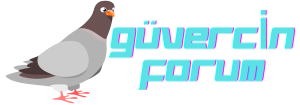Bilgisayar Ayarları Nasıl Yapılır?
Giriş
Bilgisayarlar, günlük yaşamımızın önemli bir parçası haline geldi. Ancak, bir bilgisayarı etkin bir şekilde kullanabilmek için bazı temel ayarlamaların yapılması gerekmektedir. Bu makalede, bilgisayar ayarlarının nasıl yapıldığını adım adım inceleyeceğiz.
1. Ekran Ayarları
1.1 Ekran Çözünürlüğü
Ekran çözünürlüğü, bilgisayarınızın ekranında görüntülenen piksel sayısını belirler. Doğru çözünürlüğü seçmek, görüntülerin netliğini ve kalitesini artırabilir.
1. Bilgisayarınızın masaüstüne sağ tıklayın.
2. "Ekran Çözünürlüğü" veya "Ekran Ayarları" seçeneğini seçin.
3. Açılan pencereden doğru çözünürlüğü seçin veya ayarlayın.
4. Ayarları kaydedip uygulayın.
1.2 Ekran Parlaklığı
Ekran parlaklığını ayarlamak, hem göz yorgunluğunu azaltmak hem de pil ömrünü uzatmak için önemlidir.
1. Bilgisayarınızın ayarlar menüsüne gidin.
2. "Ekran" veya "Görüntü" seçeneğini bulun.
3. Ekran parlaklığını ayarlayın ve değişiklikleri kaydedin.
2. Ses Ayarları
2.1 Ses Seviyesi
Ses seviyesini ayarlamak, bilgisayarınızdan gelen sesin yüksekliğini kontrol etmenizi sağlar.
1. Görev çubuğundaki ses simgesine sağ tıklayın.
2. "Ses Ayarları" veya "Ses Kontrol Paneli" seçeneğini seçin.
3. Ses seviyesini ayarlayın ve değişiklikleri kaydedin.
2.2 Ses Cihazları
Bilgisayarınızın hangi ses cihazını kullanacağını seçmek için bu adımları izleyin:
1. Ses simgesine sağ tıklayın.
2. "Ses Ayarları"na gidin.
3. "Çalma Aygıtları" veya "Ses Çıkışı" seçeneğine tıklayın.
4. İstediğiniz ses cihazını seçin ve ayarları uygulayın.
3. Klavye ve Fare Ayarları
3.1 Klavye Dilini Değiştirme
Farklı bir klavye dili kullanmak istiyorsanız, aşağıdaki adımları izleyin:
1. "Ayarlar" menüsüne gidin.
2. "Zaman ve Dil" veya "Bölge ve Dil" seçeneğini seçin.
3. "Dil ve Klavye" bölümüne gidin.
4. Yeni bir klavye dili ekleyin veya mevcut olanı değiştirin.
3.2 Fare İşlevlerini Özelleştirme
Farenizin davranışını özelleştirmek için aşağıdaki adımları izleyin:
1. "Ayarlar" menüsüne gidin.
2. "Cihazlar" veya "Donanım ve Fare" seçeneğini seçin.
3. Fare ayarlarınızı özelleştirin ve değişiklikleri kaydedin.
4. Ağ Ayarları
4.1 Kablosuz Ağa Bağlanma
Kablosuz ağa bağlanmak için:
1. Görev çubuğundaki ağ simgesine tıklayın.
2. İstediğiniz kablosuz ağı seçin.
3. Şifreyi girin ve bağlanın.
4.2 Ethernet Bağlantısı
Ethernet bağlantısı kurmak için:
1. Ethernet kablonuzu bilgisayarınıza bağlayın.
2. Görev çubuğundaki ağ simgesine tıklayın.
3. "Ethernet" bağlantısını seçin ve bağlanın.
5. Güç ve Uyku Ayarları
5.1 Güç Planlarını Ayarlama
Güç planlarını ayarlamak, bilgisayarınızın pil ömrünü ve performansını yönetmenizi sağlar.
1. "Ayarlar" menüsüne gidin.
2. "Sistem" veya "Güç ve Uyku" seçeneğini seçin.
3. İstediğiniz güç planını seçin veya özelleştirin.
5.2 Uyku Modu
Uyku modu, bilgisayarınızın güç tüketimini azaltır ve enerji tasarrufu sağlar.
1. "Ayarlar" menüsüne gidin.
2. "Sistem" veya "Güç ve Uyku" seçeneğini seçin.
3. Uyku zamanlayıcısını ayarlayın ve değişiklikleri kaydedin.
6. Sistem Güvenliği ve Güncellemeler
6.1 Güvenlik Duvarı Ayarları
Güvenlik duvarı, bilgisayarınızı çevrimiçi tehditlere karşı korur. Ayarlarınızı kontrol etmek için:
1. "Ayarlar" menüsüne gidin.
2. "Güvenlik" veya "Güvenlik ve Güncelleme" seçeneğini seçin.
3. Güvenlik duvarı ayarlarınızı özelleştirin ve değişiklikleri kaydedin.
6.2 Güncellemeleri Yönetme
Bilgisayarınızın güncel kalması için:
1. "
Giriş
Bilgisayarlar, günlük yaşamımızın önemli bir parçası haline geldi. Ancak, bir bilgisayarı etkin bir şekilde kullanabilmek için bazı temel ayarlamaların yapılması gerekmektedir. Bu makalede, bilgisayar ayarlarının nasıl yapıldığını adım adım inceleyeceğiz.
1. Ekran Ayarları
1.1 Ekran Çözünürlüğü
Ekran çözünürlüğü, bilgisayarınızın ekranında görüntülenen piksel sayısını belirler. Doğru çözünürlüğü seçmek, görüntülerin netliğini ve kalitesini artırabilir.
1. Bilgisayarınızın masaüstüne sağ tıklayın.
2. "Ekran Çözünürlüğü" veya "Ekran Ayarları" seçeneğini seçin.
3. Açılan pencereden doğru çözünürlüğü seçin veya ayarlayın.
4. Ayarları kaydedip uygulayın.
1.2 Ekran Parlaklığı
Ekran parlaklığını ayarlamak, hem göz yorgunluğunu azaltmak hem de pil ömrünü uzatmak için önemlidir.
1. Bilgisayarınızın ayarlar menüsüne gidin.
2. "Ekran" veya "Görüntü" seçeneğini bulun.
3. Ekran parlaklığını ayarlayın ve değişiklikleri kaydedin.
2. Ses Ayarları
2.1 Ses Seviyesi
Ses seviyesini ayarlamak, bilgisayarınızdan gelen sesin yüksekliğini kontrol etmenizi sağlar.
1. Görev çubuğundaki ses simgesine sağ tıklayın.
2. "Ses Ayarları" veya "Ses Kontrol Paneli" seçeneğini seçin.
3. Ses seviyesini ayarlayın ve değişiklikleri kaydedin.
2.2 Ses Cihazları
Bilgisayarınızın hangi ses cihazını kullanacağını seçmek için bu adımları izleyin:
1. Ses simgesine sağ tıklayın.
2. "Ses Ayarları"na gidin.
3. "Çalma Aygıtları" veya "Ses Çıkışı" seçeneğine tıklayın.
4. İstediğiniz ses cihazını seçin ve ayarları uygulayın.
3. Klavye ve Fare Ayarları
3.1 Klavye Dilini Değiştirme
Farklı bir klavye dili kullanmak istiyorsanız, aşağıdaki adımları izleyin:
1. "Ayarlar" menüsüne gidin.
2. "Zaman ve Dil" veya "Bölge ve Dil" seçeneğini seçin.
3. "Dil ve Klavye" bölümüne gidin.
4. Yeni bir klavye dili ekleyin veya mevcut olanı değiştirin.
3.2 Fare İşlevlerini Özelleştirme
Farenizin davranışını özelleştirmek için aşağıdaki adımları izleyin:
1. "Ayarlar" menüsüne gidin.
2. "Cihazlar" veya "Donanım ve Fare" seçeneğini seçin.
3. Fare ayarlarınızı özelleştirin ve değişiklikleri kaydedin.
4. Ağ Ayarları
4.1 Kablosuz Ağa Bağlanma
Kablosuz ağa bağlanmak için:
1. Görev çubuğundaki ağ simgesine tıklayın.
2. İstediğiniz kablosuz ağı seçin.
3. Şifreyi girin ve bağlanın.
4.2 Ethernet Bağlantısı
Ethernet bağlantısı kurmak için:
1. Ethernet kablonuzu bilgisayarınıza bağlayın.
2. Görev çubuğundaki ağ simgesine tıklayın.
3. "Ethernet" bağlantısını seçin ve bağlanın.
5. Güç ve Uyku Ayarları
5.1 Güç Planlarını Ayarlama
Güç planlarını ayarlamak, bilgisayarınızın pil ömrünü ve performansını yönetmenizi sağlar.
1. "Ayarlar" menüsüne gidin.
2. "Sistem" veya "Güç ve Uyku" seçeneğini seçin.
3. İstediğiniz güç planını seçin veya özelleştirin.
5.2 Uyku Modu
Uyku modu, bilgisayarınızın güç tüketimini azaltır ve enerji tasarrufu sağlar.
1. "Ayarlar" menüsüne gidin.
2. "Sistem" veya "Güç ve Uyku" seçeneğini seçin.
3. Uyku zamanlayıcısını ayarlayın ve değişiklikleri kaydedin.
6. Sistem Güvenliği ve Güncellemeler
6.1 Güvenlik Duvarı Ayarları
Güvenlik duvarı, bilgisayarınızı çevrimiçi tehditlere karşı korur. Ayarlarınızı kontrol etmek için:
1. "Ayarlar" menüsüne gidin.
2. "Güvenlik" veya "Güvenlik ve Güncelleme" seçeneğini seçin.
3. Güvenlik duvarı ayarlarınızı özelleştirin ve değişiklikleri kaydedin.
6.2 Güncellemeleri Yönetme
Bilgisayarınızın güncel kalması için:
1. "